本地环境
虚拟机:Vmware
宿主机操作系统:Win10
虚拟机操作系统:CentOS 8
初衷
原目的是为了本地通过虚拟机方式搭建环境测试项目,有助于项目开发及测试bug。但由于笔记本电脑经常变换网络环境,虚拟机IP不固定,导致项目需频繁修改IP才能访问,故通过Vmware仅主机模式解决此问题。
具体步骤
一、CentOS安装图形化界面,便于设置网络
1.安装图形化。
yum groupinstall "Server with GUI" -y 2.设置图形化为默认启动,并重启。
systemctl set-default graphical二、配置虚拟机仅主机模式
1.打开“编辑--->虚拟网络编辑器”,将dhcp取消,记录下虚拟机子网IP和子网掩码。
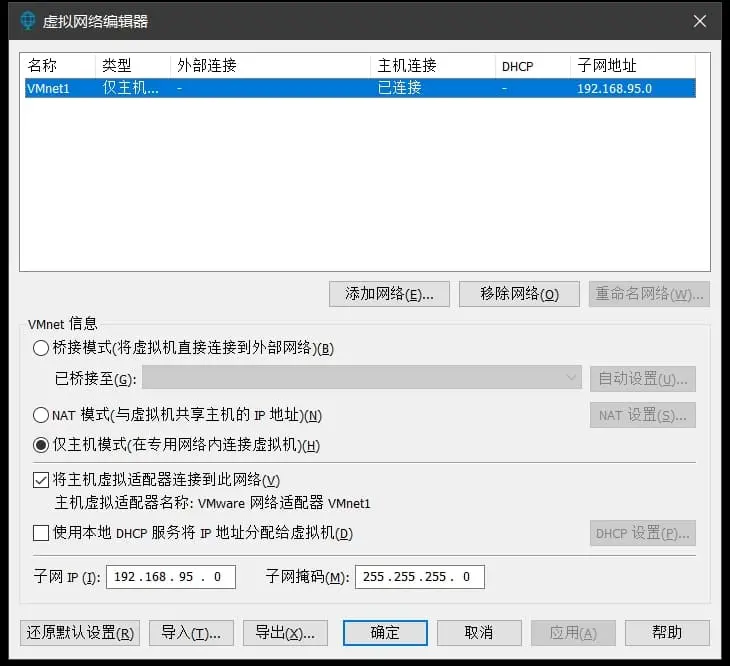
2.进入本地宿主机网络连接,打开“属性--->共享--->勾选允许其他网络用户通过此计算机的Intenet连接来连接--->选择虚拟机网卡”。
注:此举是为将宿主机外网共享给虚拟机网卡。
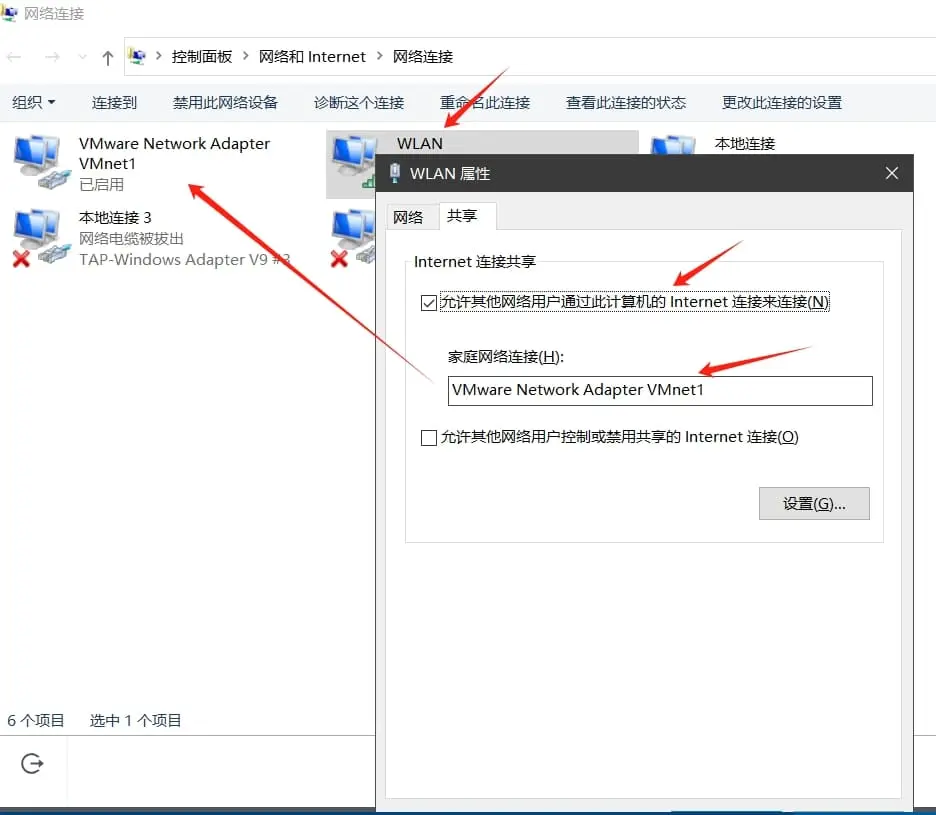
3.设置虚拟机网卡。
IP:与虚拟机子网IP同网段,一般为X.X.X.1
子网掩码:为虚拟机子网掩码
默认网关:不填
DNS:切记,一定要填宿主机外网网卡的网关,不要填外网DNS。否则会重复读取DNS,导致访问速度变慢
问题一:
为什么虚拟机中操作系统网卡网关要填虚拟网卡ip?为什么虚拟网卡dns要填宿主机网卡网关?
答:是为了虚拟机在访问外网时通过网关转发至虚拟网卡,虚拟网卡的dns查询请求会被转发给至共享网络给虚拟网卡的宿主机上进行dns解析。
问题二:
为什么虚拟网卡不填网关?
答:因为宿主机网卡设置了Internet连接共享来共享网络到虚拟网卡上了,设置共享后虚拟网卡会被配置为使用该子网中的ip地址。宿主机相当于充当了一个路由器的角色,它负责在网络请求到虚拟网卡后,将其转达至互联网。因为路由是通过宿主机自动管理完成的,所有出站流量都会被宿主机转发至物理网卡所连的网络,所以虚拟网卡不需要手动配置网关。虚拟网卡的网关功能其实已经被宿主机内置的服务接管和处理了。
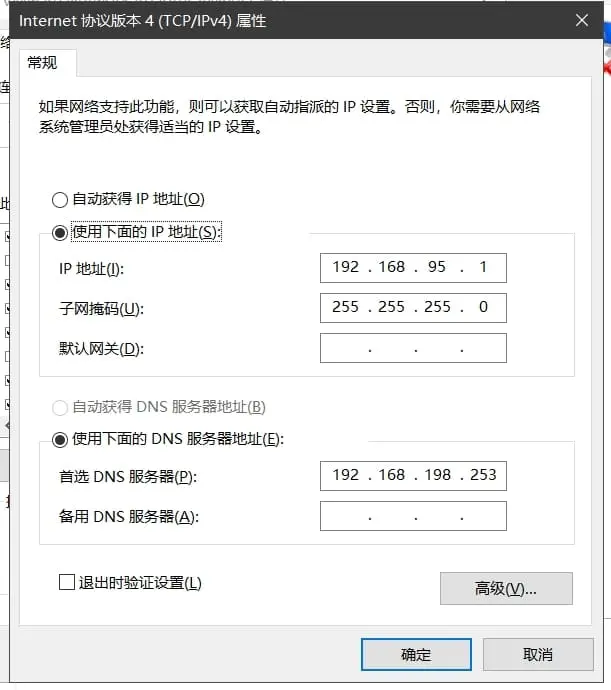
三、配置操作系统网卡属性
1.进入CentOS。
2.配置网络连接,手动设置静态IP。
IP:与虚拟机子网IP同网段,一般任意设置不重复的即可
子网掩码:为虚拟机子网掩码
网关:填写虚拟机网卡IP
DNS:填写虚拟机网卡IP
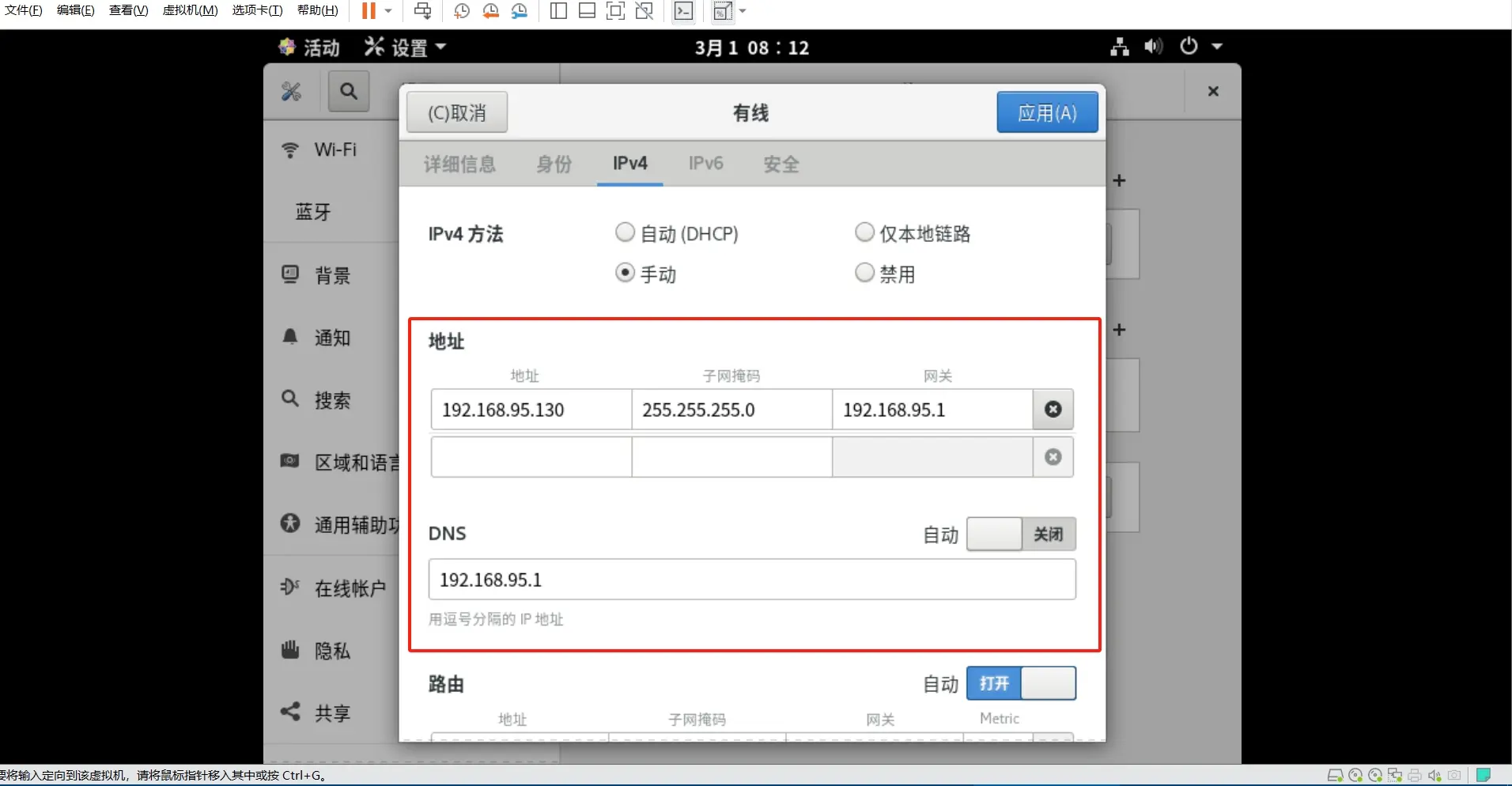
3.配置完成后关机,重启虚拟机软件,测试无误正常。
4.取消图形化启动,启用命令行启动系统。
systemctl set-default multi-user.target所遇问题
虚拟机无法联网
问题描述:无法联网,ping互联网域名不通。、
解决方法:
1.关闭虚拟机。
2.禁用宿主机网络连接,禁用虚拟机网络连接。
3.启用宿主机网络连接,启用虚拟机网络连接。
4.取消宿主机网络连接共享至虚拟机网络连接。
5.开启宿主机网络连接共享至虚拟机网络连接。
6.开启虚拟机。
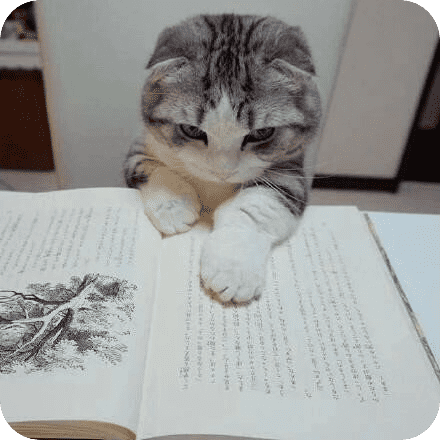



评论区